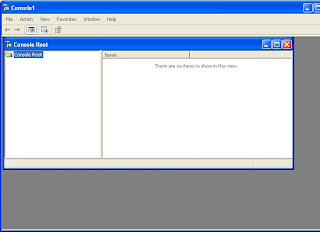උදා:- 1245
* 66
7470
7470
82170
නමුත් මෙම ක්රමය සරලව සිතා බැලුවහොත් මෙහි පිළිතුර කිසිඳු කරදයිකින් තොරව හා මෙවැනි පියවර ආකාරයෙන් සිදු නොකිරීමෙන් එකවිටම ලබා ගන්න පුළුවන්.මෙම ක්රමයේදී පිළිතුර අග සිට මුලට එනම් දකුණේ සිට වමට ලියන අතර මෙහිදී කරනු ලබන්නේද ඉහත කළ දේම බව ඔබට අවබෝධ වෙයි.මෙම ක්රමයේදීද අංක දෙකක් ගුණ කළ විට පිළිතුරෙහි අග ඉලක්කම මුලින් ලියා අනෙක් ඉලක්කම ඉතුරු ලෙස තබා ගන්න.(උදා:- 6 * 6 = 36 , මෙම පිළිතුරෙහි 6 ඉලක්කම මුලින් ලියා 3 ඉලක්කම ඉතුරු ලෙස සලකන්න.)
ඉහත ප්රථමයෙන්ම සඳහන් උදාහරණය මේ ආකාරයෙන් ගුණ කරන ආකාරය පියවර වශයෙන් පහත දක්වා ඇත.

= {(6*5)} ----------->30; ඉතුරු 3

= {[(6*4)+(6*5)+3]} ,0 ----------->57; ඉතුරු 5

= {[(6*2)+(6*4)+5]} ,7 0 ----------->41; ඉතුරු 4

= {[(6*1)+(6*2)+4]} , 170 ----------->22; ඉතුරු 2

= {[(6*1)+2]} , 2170 -----------> 8; ඉතුරු 0
(අවසාන ගුණ කිරිමේදී සම්පූර්ණ සංඛ්යාවම ලිවිය යුතුය.)
පිළිතුර = 82170
මේ ආකාරයෙන් ගුණ කිරීම මුලින්ම මා තේරුම්ගත්තේ A/L කරනකාලයේ භෞතික විද්යාව ගැටළු විසඳන අතරතුරේදී වන නමුත් පසු කලෙකදී එක්තරා පැරණි ගණිතය ග්රන්ථයකද මේ පිළිබඳ දැක ගත හැකි විය.ඇත්තෙන්ම මෙය අප ගුණ කිරීමට හුරු වූ ක්රමයම සරලාකාරයෙන් දැක්මක් වේ.මෙම ක්රමයෙන් ප්රයෝජන ගැනීම සඳහා විවිධ සුළු කිරීම් නිතර නිතර අභ්යාස කළ යුතු අතර වේගයෙන් සුළු කිරීමටද හුරු විය යුතුය.මෙහි නිවැරදි භාවය සහ ප්රයෝජනය අත්විඳීමටනම් ඔබ විසින් මෙය ඉතා හොඳින් හුරු පුරුදු විය යුතුය.මෙහි දක්වා ඇත්තේ ඉලක්කම් හතරක සංඛ්යාවක්,ඉලක්කම් දෙකක සංඛ්යාවකින් ගුණ කරන ආකාරය වුවත් ඉලක්කම් හතරක සංඛ්යාවක්,ඉලක්කම් හතරක සංඛ්යාවකින් ගුණ කිරීමද ඉහත ආකාරයටම පහසුවෙන් කළ හැක.ඉහත ගණනය කිරීමේ පියවර සිතින් පමණක් සිදුකල යුතු අතර,එවිට පිළිතුර පමණක් අග සිට මුලට ලිවිය හැක.